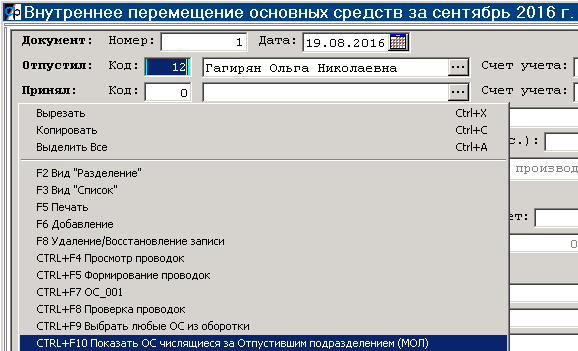Внутреннее движение основных средств — различия между версиями
Hisava (обсуждение | вклад) м (→Перемещение одного основного средства) |
Hisava (обсуждение | вклад) м (→Смотрите также) |
||
| (не показано 11 промежуточных версий этого же участника) | |||
| Строка 1: | Строка 1: | ||
| − | Внутреннее движение основных средств - это документ [[OMV]] | + | [[Внутреннее движение основных средств]] - это документ [[OMV]] |
| − | + | ||
= Перемещение одного основного средства = | = Перемещение одного основного средства = | ||
| − | |||
В дереве модулей открываем | В дереве модулей открываем | ||
| Строка 25: | Строка 23: | ||
[[Файл:19-08-2016 8-44-13.png]] | [[Файл:19-08-2016 8-44-13.png]] | ||
| + | |||
| + | |||
| + | Выбираем одно основное средство и нажимаем ENTER | ||
| + | |||
| + | = Перемещение группы основных средств = | ||
| + | |||
| + | В дереве модулей открываем | ||
| + | |||
| + | [[Основные средства]] и нематериальные активы - [[Документы]] - Движение основных средств - Внутреннее движение основных средств | ||
| + | |||
| + | Нажимаем CTRL+F9 | ||
| + | |||
| + | Выбираем основные средства по ALT+F1 | ||
| + | |||
| + | Если нужно выбрать все основные средства, которые числятся за каким-то одним МОЛ, то устанавливаем фильтр | ||
| + | |||
| + | Для установки фильтра встаем на колонку МОЛ, нажимаем F9 и вводим код интересующей нас аналитики | ||
| + | |||
| + | [[Файл:19-08-2016 8-58-55.png]] | ||
| + | |||
| + | |||
| + | После этого нажимаем на кнопку "Установить" и выделяем все основные средства ALT+F2 | ||
| + | |||
| + | [[Файл:19-08-2016 9-00-32.png]] | ||
| + | |||
| + | |||
| + | Для переноса выделенных основных средств в документ - нажимаем ENTER | ||
| + | = Смотрите также = | ||
| + | [[Основные средства]] | ||
| + | |||
| + | [[OMV]] | ||
Текущая версия на 08:52, 27 мая 2020
Внутреннее движение основных средств - это документ OMV
Перемещение одного основного средства
В дереве модулей открываем
Основные средства и нематериальные активы - Документы - Движение основных средств - Внутреннее движение основных средств
Добавляем документ ( F6 ) и в строке отпустил указываем код Аналитического учета ( из справочника R37 )
Далее нажимаем правую кнопку мыши и выбираем пункт
"CTRL+F10 Показать ОС числящиеся за Отпустившим подразделением (МОЛ)"
Появляется список основных средств, которые числятся за данным подразделением ( или человеком )
Выбираем одно основное средство и нажимаем ENTER
Перемещение группы основных средств
В дереве модулей открываем
Основные средства и нематериальные активы - Документы - Движение основных средств - Внутреннее движение основных средств
Нажимаем CTRL+F9
Выбираем основные средства по ALT+F1
Если нужно выбрать все основные средства, которые числятся за каким-то одним МОЛ, то устанавливаем фильтр
Для установки фильтра встаем на колонку МОЛ, нажимаем F9 и вводим код интересующей нас аналитики
После этого нажимаем на кнопку "Установить" и выделяем все основные средства ALT+F2
Для переноса выделенных основных средств в документ - нажимаем ENTER